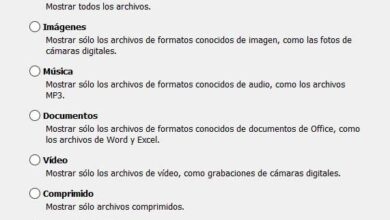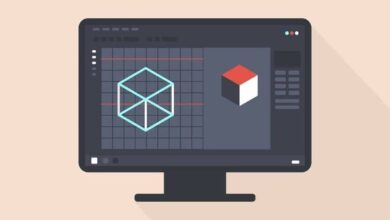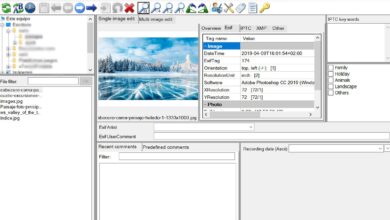Hoe bestanden en mappen te delen van pc naar VirtualBox virtuele machine

In het artikel van vandaag zullen we zien hoe bestanden en mappen te delen van pc naar VirtualBox virtuele machine in een paar minuten. Dit is een te eenvoudig proces om uit te voeren en vooral erg handig voor een groot aantal situaties, zoals het direct testen van programma's of een ander besturingssysteem, de toename van de grootte van de harde schijf en configuratie en verbinding virtuele machines via wifi of een extern netwerk.
.
Wat is VirtualBox?
Het is een programma waarmee we een besturingssysteem kunnen hebben dat onafhankelijk is van het onze op elk type computer, of het nu een Windows, Linux of Mac als hoofdbesturingssysteem . Kortom, dit maakt virtuele machines dat kan worden gebruikt alsof het een computer is met een ander besturingssysteem, totaal anders dan degene die we op onze pc hebben, dit kan worden geïnstalleerd alsof het een ander programma is.
Beter nog, wat er op de virtuele machine wordt gedaan, werkt onafhankelijk van ons besturingssysteem. Geïnstalleerde programma's en alles wat u erop uitvoert.

Op deze manier kunt u verschillende programma's uitvoeren die zijn ontworpen voor andere besturingssystemen. U hebt ook de mogelijkheid om verschillende besturingssystemen rechtstreeks te testen voor het geval u wilt leren hoe u ze kunt beheren. Bijvoorbeeld: laten we zeggen dat u erg bekend bent met Windows, maar u wilt leren hoe u Ubuntu kunt gebruiken.
Via een virtuele machine kunt u het Linux-besturingssysteem en de gebruik alsof uw computer Ubuntu heeft, het werkt hetzelfde zonder enige beperking . Tegelijkertijd is het erg handig voor het testen van verschillende programma's, omdat alles wat er op de virtuele machine gebeurt, geen invloed heeft op de computer in het algemeen. Als de virtuele machine wordt beïnvloed door malware, heeft dit geen invloed op de daadwerkelijke installatie van uw besturingssysteem.
Wanneer u een virtuele machine maakt, moet u ruimte toewijzen op de harde schijf, RAM-geheugen, USB-poorten, de geluidskaart , Etc. Het is helemaal niet ingewikkeld en je kunt ook bestanden delen tussen VirtualBox en welk besturingssysteem je ook gebruikt. Dit is wat we hieronder een beetje zullen zien, stap voor stap.
Een gedeelde map maken in VirtualBox
- Het eerste dat u moet doen, is VirtualBox openen en vervolgens op de bouton » Démarrer Om de virtuele machine te starten.
- Daarna moet je naar " randapparatuur ", Dan in" Gasttoevoegingen installeren .
- Vervolgens moet u naar de bestandsverkenner van uw computer gaan.
- Ga nu naar " computer "En dan moet je dubbelklikken op" Cd-station (D): VirtualBox-gasttoevoegingen »Dit zou net als elk ander programma op uw computer moeten worden geïnstalleerd.
- Zodra de installatie is voltooid, gaat u naar " randapparatuur ", Nu in" Gedeelde mappen ", Dan weer in" Gedeelde mappen ", U moet op het symbool klikken" + ".
- U zult het op prijs stellen dat er een dialoogvenster verschijnt waarin u het pad moet kiezen van de map die u wilt delen en vervolgens een naam moet kiezen, het kan zijn wat u maar wilt.

- Als u niet wilt dat de map wordt verwijderd nadat u de virtuele machine opnieuw hebt opgestart, moet u de optie aanvinken die zegt " permanent maken " vervolgens " OK ".
- Daarna moet u bevestigen dat het pad van de map die u wilt delen correct is. Klik in dat geval op » OK ".
- Wanneer de gedeelde map is gemaakt, hebt u toegang tot de betreffende map vanaf de virtuele machine met alle bestanden die u op uw computer heeft.
- Wat je moet doen is naar " Bestandsverkenner "Deze keer vanuit de linkerzijbalk, ga naar" Netwerk »Dubbelklik vervolgens op VBOXSVR "Wat zou de gedeelde map zijn."